|

|
Tutoriel écrit le
13/12/2023 |


Pinuccia |

Inge Lores |

Lisette |

Moimeme |

TatieDesigns |
Ce tutoriel est une
création personnelle. Toute ressemblance n'est que pure
coïncidence.
Il est formellement
interdit de copier ce tutoriel, de le distribuer sur le
net
Il est interdit de
modifier, de changer le nom, d'enlever le Watermark et
d'altérer les tubes
Il est interdit de les
partager dans les groupes ou de les offrir sur votre
site, blog, forum
Les tubes sont offerts
pour un usage personnel
Si vous voulez les
utiliser pour vos tutoriels et les joindre dans le
matériel, il faudra demander l'autorisation aux auteurs
Vous pouvez m’envoyez
vos variantes, c’est avec plaisir que je les mettrais
dans ma galerie

|
Merci à Renée pour
son autorisation
d'utiliser ses
filtres

|

|
Filtres utilisés:
Filtre AP Innovation
/ Line SilverLining
Filtre Alien Skin
Eyes Candy 5 Nature/
Snow Drift
Filtre AAA Framer/
Texture Frame
|

 |

Remerciement pour les tubes
Daisy Design personnages ,
Mentali paysage et Angie paysage
  
Note :
N'hésitez
pas à changer le mode mélange des calques en fonction de
vos tubes et couleurs
Suivant la
version de PSP utilisée, vous pouvez obtenir des
résultats différents

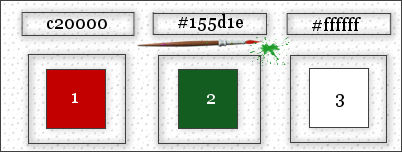
  
On commence
1-Ouvrir un calque de 900/550
2-Préparer un dégrader
3-Couleur 1 AV plan couleur 2
Arr plan /Style Linéaire
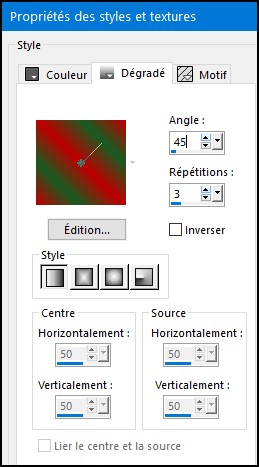
4-Réglage flou gaussien 40
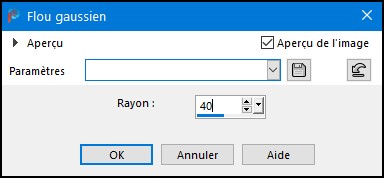
5-Filtre Carolaine and
Sensibility/ Cs-HLines
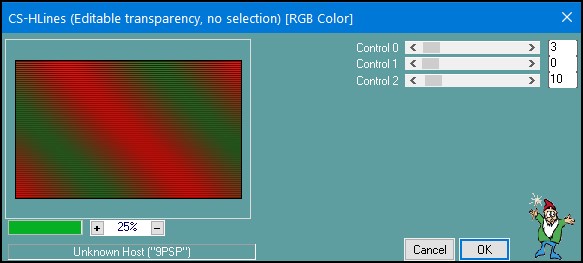
6-Calque/Nouveau calque raster
7-Outil Sélection
8-Sélection/ Charger la
sélection à partir du disque
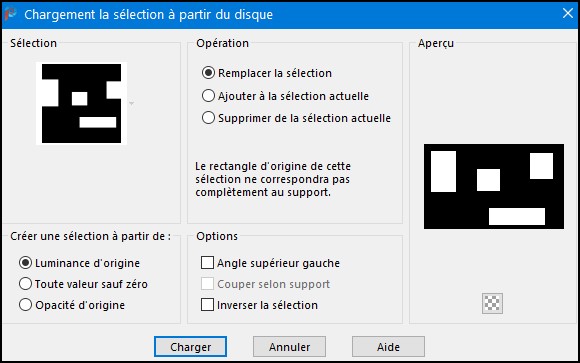
9-Ouvrir JD Paper6
10-Copier/ Coller dans la
sélection
11-Réglage/ Flou Gaussien
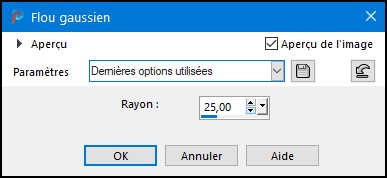
12-Filtre AP Innovation / Line
SilverLining
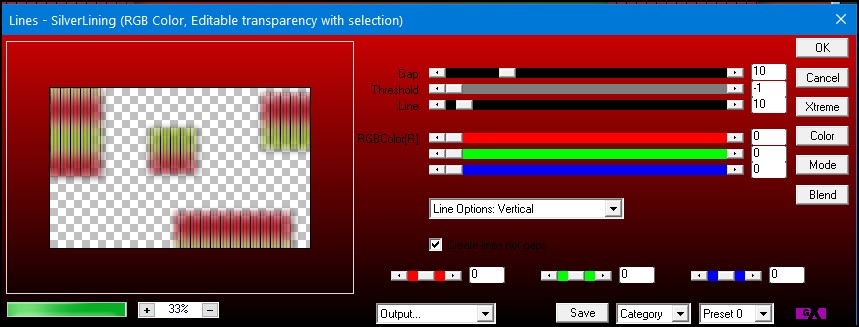
13-Effet 3D/ Ombre portée
3/3/50/30 noir
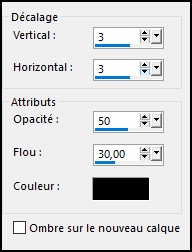
14-Ne rien sélectionner
15-Effet d’image/ Mosaïque sans
jointures
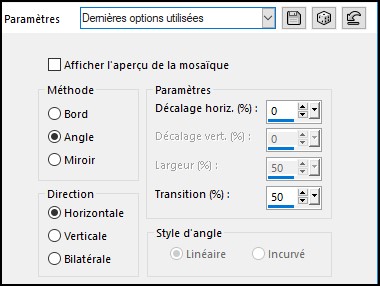
16-Ouvrir Daisy Christmas frame
17-Copier/Coller comme nouveau
calque
18-Image/Redimensionner à 73%
19-Ouvrir la Paysage
NOEL-DEC2007-26
20-Cliquez dans le centre du
calque avec la baguette magique

21-Sélection / Modifier/Agrandir
de 2
22-Calque/ Nouveau calque raster
23-Agencer vers la bas
24-Remplir avec le dégrader du
départ (Linéaire 45/2 case non
cochée)
25-Réglage/ Flou Gaussien à 25
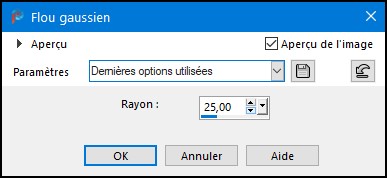
26-Copier / Coller le paysage
dans la sélection
27-Réglage/ Netteté /Netteté
28-Ne rien sélectionner
29-Vous positionner sur le
calque du haut
30-Fusionner avec le calque du
dessous
31-Image/ Redimensionner à 80
32-Sélectionner tout
33-Sélection Flottante
34-Sélection Statique
35-Filtre Alien Skin Eyes Candy
5 Nature/ Snow Drift
36-Paramètre
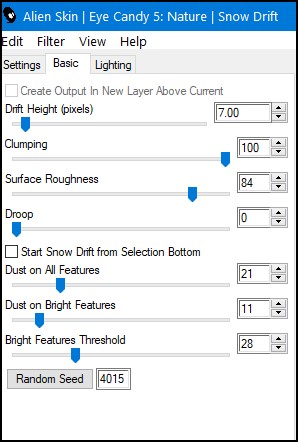
37-Ne rien sélectionner
38-Effet 3D/ Ombre portée 0/0/
60 /40 noir
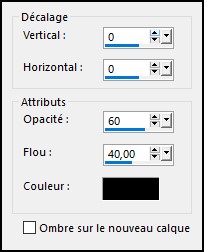
39-Ouvrir le paysage de Mentali
40-Vous positionner sur le
calque du bas (raster1)
41-Calque / Nouveau calque
raster
42-Sélectionner tout
43-Copier/Coller dans la
sélection
44-Ne rien sélectionner
45-Mode de Calque / Luminance
Héritée / Opacité à 50
46--Réglage / Netteté /Netteté
47-Ouvrir Deco barre or
48-Copier/Coller comme nouveau
calque
49-Outil sélection
50-Position Horiz 744 Vert -8
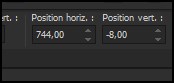
51-Effet 3D /Ombre portée
1/1/40/1 noir
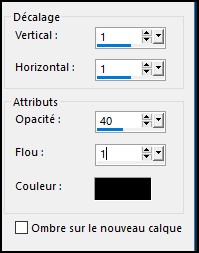
52-Calque dupliquer
53-Image/ Miroir / Miroir
Horizontal
54-Fusionner avec le calque du
dessous
55-Réglage/ Netteté/ Netteté
55a- Vous placez au-dessus de la
pile de calque
56-Ouvrir le tube branche neige
57-Copier/ coller comme nouveau
calque
58-Placez comme sur l’exemple (
Coin gauche)
59-Calque/Nouveau calque raster
60-Sélection / Charger la
sélection à partir du disque
/Sélection Noel 1
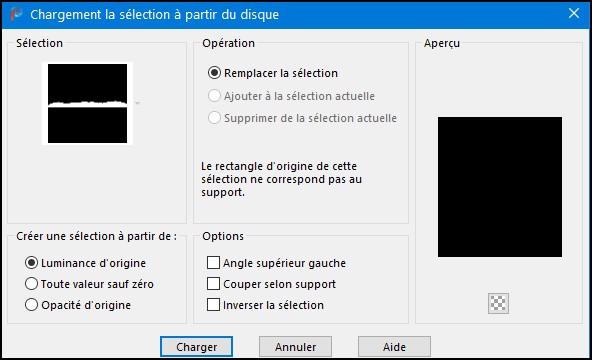
61-Versez la couleur 3 blanche
62-Filtre Alien Skin Eyes Candy
5 Nature/ Snow Drift
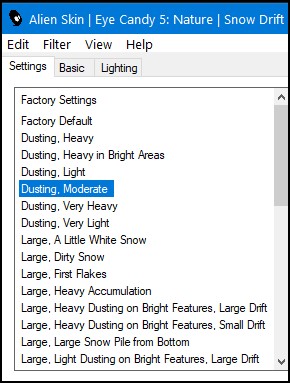 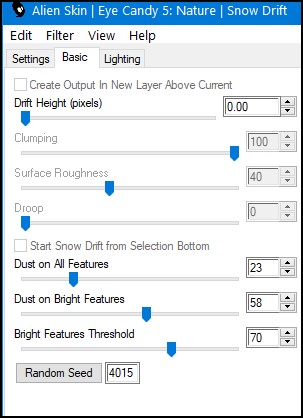
63-Ne rien sélectionner
64-Effet 3D/ Biseautage
intérieur
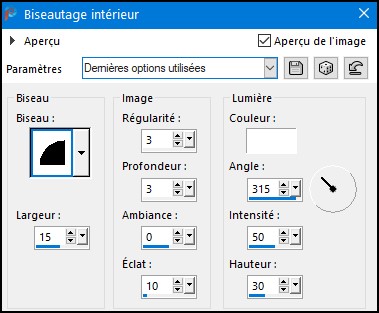
65-Ouvrir le tube Daisy
Christmas Adriennes D
66-Copier/Coller comme nouveau
calque
67-Image/ Redimensionner à 70
68-Placez comme sur l’exemple
69-Effet 3D / Ombre portée
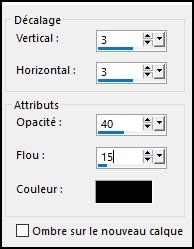
70-Ouvrir le tube Daisy
Christmas chien Adriennes D
71-Copier/Coller comme nouveau
calque
72-Image redimensionner à 40 %
73-Placez comme sur l’exemple
74-Ombre portée en mémoire
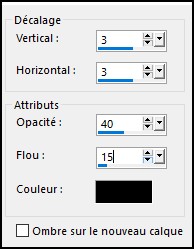
75-Ouvrir le tube Daisy
Christmas Adriennes D Nœud
76-Copier/Coller comme nouveau
calque
77-Image/Redimensionner à 20 %
78-Outil sélection
79-Position Horiz 717 Vert 20
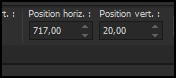
80-Calque dupliquer
81-Position Horiz 717 Vert
169
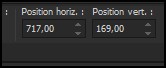
82-Fusionner avec le calque du
dessus
83-Effet3D/Ombre portée 3/3/
40/ 20 noir
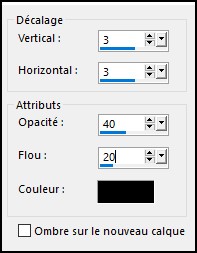
Bordure
Note :(Si vous voulez passer
l’étape de la bordure, le cadre
se trouve dans le matériel)
Ensuite passez à l’étape 92
Sinon continuer
84-Ajouter une
bordure symétrique
de 1 couleur 2
85-Ajouter une bordure
symétrique de 5 couleur Blanche
86-Ajouter une bordure
symétrique de 2 Couleur 1
87-Ajouter une bordure
symétrique de 5 couleur blanche
88-Ajouter une bordure
symétrique de 1 couleur 2
89-Ajouter une bordure
symétrique de 25 couleur 3
(Blanche)
90-Filtre AAA Framer/ Texture
Frame
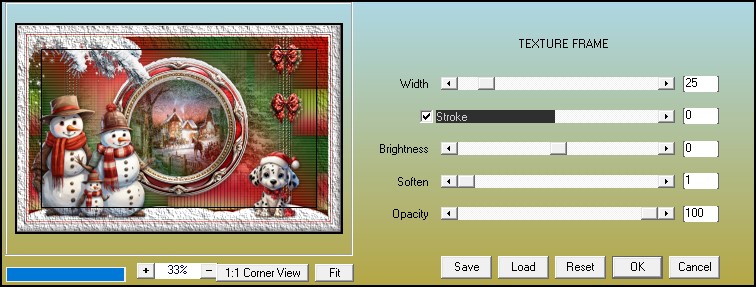
91-Effet 3D / Bouton
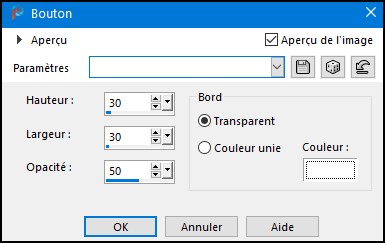
92-Ne rien Sélectionner
93-Ouvrir le texte Joyeux Noel 1
ou 2
94-Copier/Coller comme nouveau
calque
95-Placez comme sur l’exemple
96- Signer
97-Redimensionner à 900 Pixels
de Largeur

Les Versions de
mes Traductrices et les vôtres
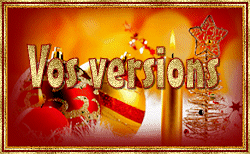

Me Contacter

©Designe2019-Félinec31 |